Så här stänger du av irriterande ljud i Microsoft Office 2016
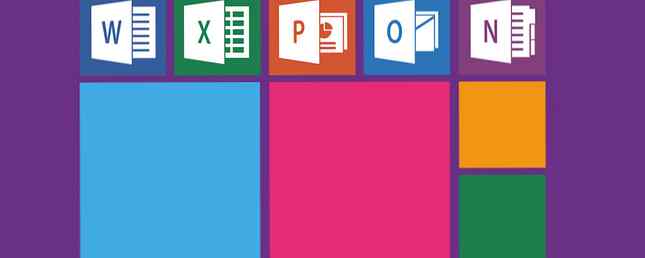
Varningar och anmälningar kan vara användbara, men för många och du hamnar så småningom på irriterande territorium. Produktivitetshöjande ljud inkluderar nya e-posttoner och kommande eventchimes i Outlook. De flesta allt annat faller i den oönskade kategorin.
Ljudinställningar är en enkel åtkomstfunktion i Microsoft Office 2016, vilket innebär att du kan stänga av dem om du anser dem onödiga. Detta gäller för Word, Excel, Outlook och PowerPoint 2016. Så här kan du snabbt aktivera eller stänga av ljudet i dessa program.
Hur man byter ljud i Microsoft Office
Observera att om du är en Microsoft Office 365-abonnent, kanske uppdateringen med den här funktionen inte har kommit till dig än. Men när det gör, här är det där du kan hitta kontrollerna.
- Gå till Fil> Välj alternativ.
- Klicka på Åtkomst till fliken. Under Feedback Options, välj eller rensa Ge feedback med ljud checkbox.

Du kan också använda Alt + F genväg, sedan T nyckeln för att öppna skärmen för Word Options.
Microsoft Office ger dig möjlighet att välja två ljudteman från rullgardinsmenyn: Klassisk tema eller Modern tema, vilket är mindre irriterande i mina snabba experiment med ljudsignaler.
Är ljudljud irriterande eller användbart?
Det finns några subtila funktioner i Office 2016 som kan hoppa eller hämma din dagliga produktivitet. Det bästa är att du kan anpassa Microsoft Office Hur man anpassar Microsoft Office 2016 till dina behov Hur man anpassar Microsoft Office 2016 till dina behov Standardinställningar uppfyller sällan varje användares behov. Här presenterar vi fem enkla tweaks som gör att du kan anpassa Microsoft Office 2016 till dina önskemål. Läs mer för att passa dina behov.
Ljudeffekterna finns av en anledning. Är du någon som tycker att ljudeffekterna är användbara?
Utforska mer om: Tillgänglighet, Microsoft Office 2016, Microsoft Office 365, produktivitet.


